ビデオは、シーン、トランジション、エフェクト、オブジェクトなどの多くの要素で構成されています。
しかし、上記の要素の多くよりも動画に不可欠な要素があります。その不在は、ビデオの風味を欠くものにする可能性があります。あなたはすでにそれを理解しているので、ドラムロールで紹介しましょう!

音楽!
これは、成功した動画の中で最も過小評価されている部分の 1 つです。
音楽がなければ、ビデオはこれを引き起こすだけです…

しかし、音楽では、これを引き起こす可能性があります…

そのため、動画に音楽を追加する方法を学ぶことが不可欠です。
Animaker を使用して動画に音楽を追加する方法:
今日は Animaker を使って、これを無料でわずか数分で行う方法を紹介します。まずはWebサイトへの登録から始めましょう。すでに登録済みのユーザーの場合は、ログインするだけです。
それでは、音楽を追加できる既製のビデオをアップロードする方法を学びましょう。
ログインすると、ダッシュボードにリダイレクトされます。以下の手順に従って、動画をアップロードしてください。
1. [作成] -> [ビデオを作成] をクリックします。
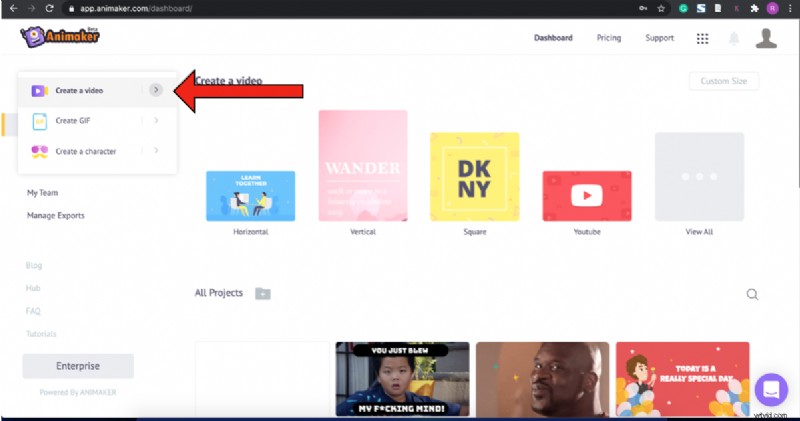
2. Moments に移動します ページ。このページには、上部にある 3 つの空白のオプションとともに、いくつかの定義済みテンプレートが一覧表示されます。動画をアップロードする準備ができたので、動画のサイズに応じて空白のテンプレートのいずれかを選択します。ミュージックビデオを追加するために選択したビデオは横型であるため、横型テンプレートを選択します。クリックすると、アプリケーション内に移動します。
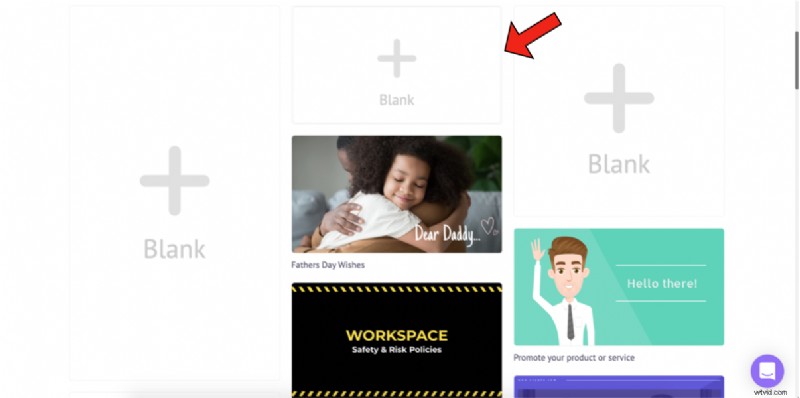
3. ビデオをアップロードするには、[アップロード] をクリックします。 ボタンをクリックします。
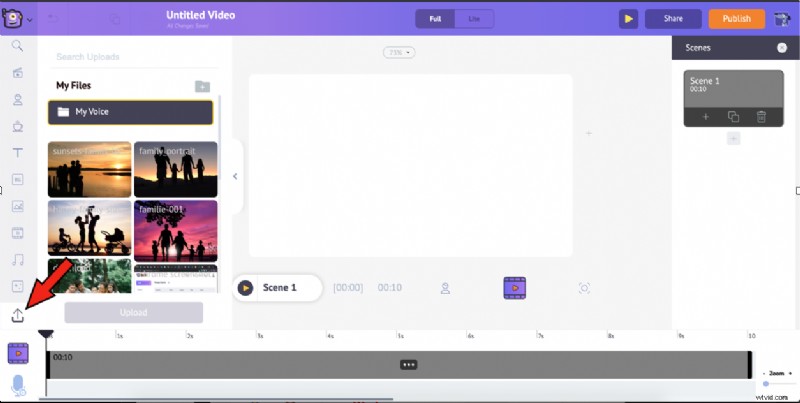
4. ここで、アップロードするファイルを選択できます。
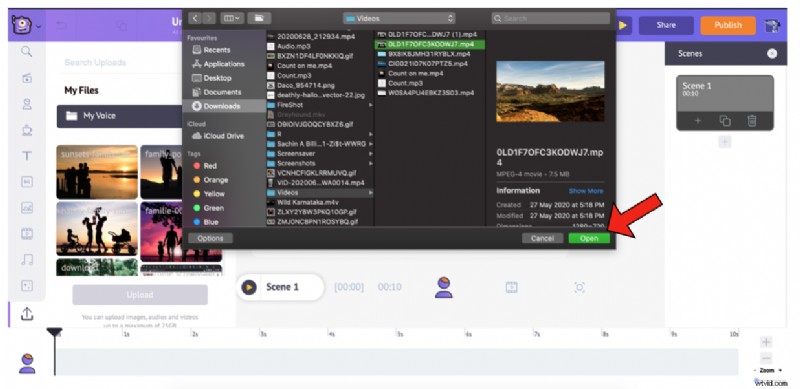
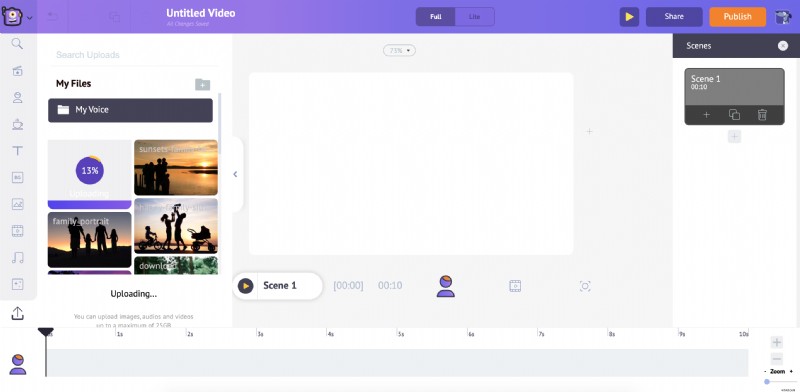
逆に、ビデオをアプリケーションに直接ドラッグ アンド ドロップしてアップロードすることもできます。
5. アップロードが処理されると、アップロードしたファイルがここに表示されます。
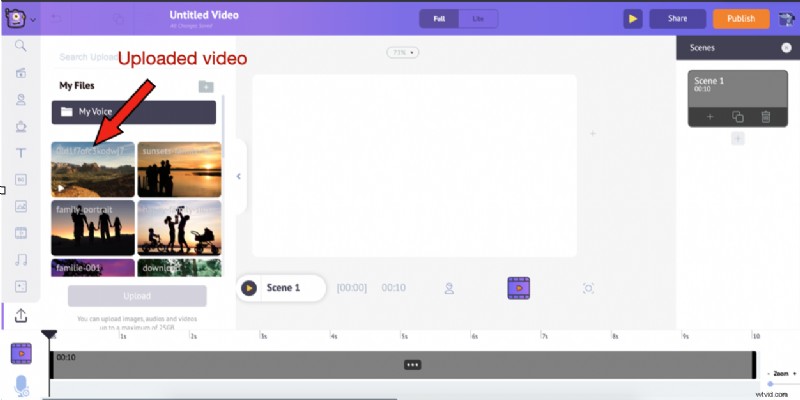
アップロードされたビデオをクリックして、ビデオ プロジェクトに追加します。
これで、動画にさらに「魅力」を加える準備が整いました。
Animaker で動画に音楽を追加するには、2 つの方法があります:
<オール>掘り下げましょう!
1.組み込みの音楽ライブラリの使用:
Animaker には、すぐに使用できるロイヤリティフリーの音楽トラックの膨大なコレクションがプラットフォーム上にあります。ビデオを作成/アップロードした後、ライブラリからバックグラウンド ミュージックを選択できます。
それでは、Animaker のライブラリから組み込みの音楽を追加する方法を学びましょう。
ライブラリからの音楽トラックの選択:
Animaker は、テンポとムードに基づいて音楽トラックを分類することで、あなたの生活を楽にしてくれるので、適切なトラックを選択することは大したことではありません.手順は次のとおりです。
1. 音楽を選択します ライブラリのアイコン。
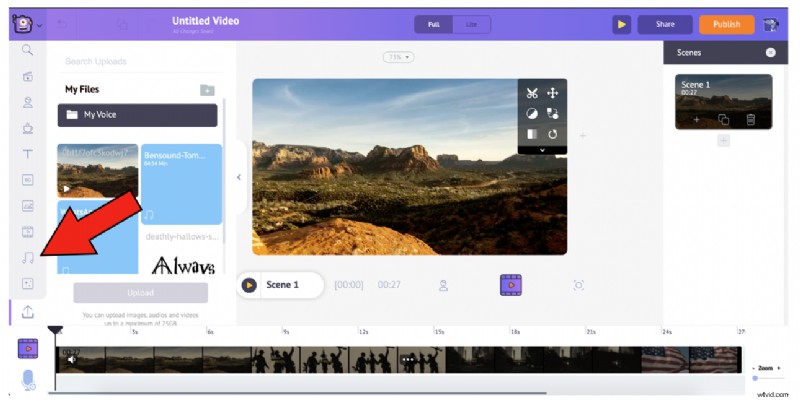
2. このオプションを選択すると、多くのトラックが一覧表示されます。任意のトラックにカーソルを合わせてプレビューできます。
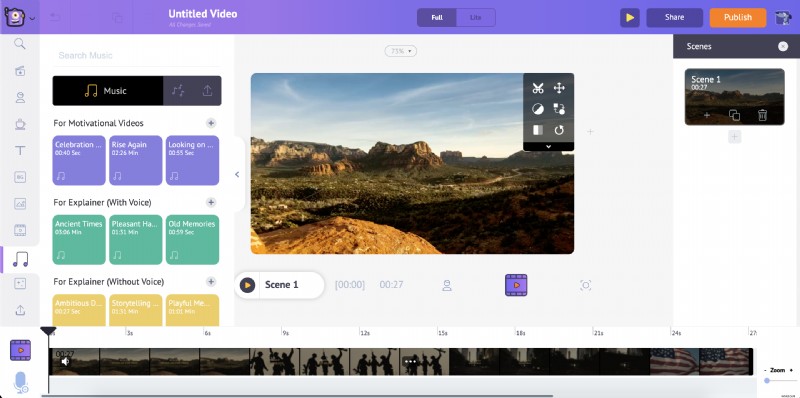
3. 選択したトラックを選択すると、トラックが追加されたことを示すポップアップが表示されます。また、下のタイムラインにトラックが表示されます。
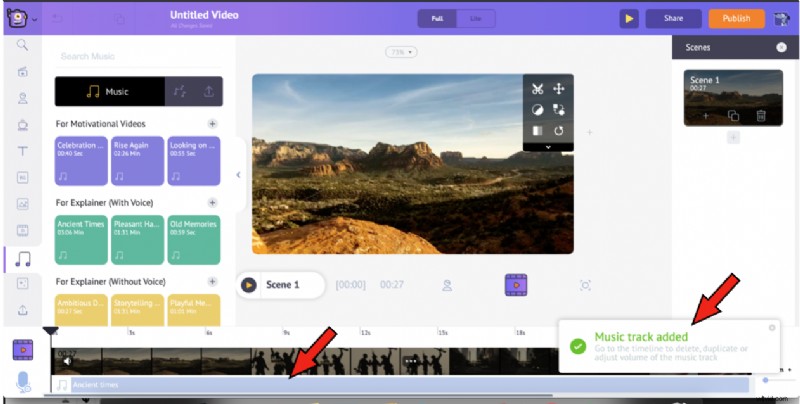
タイムラインから、トラックのプレビュー、音量の調整、複製、および削除を行うことができます。トラックの端にある黒いマークを延長して、延長または縮小することもできます。
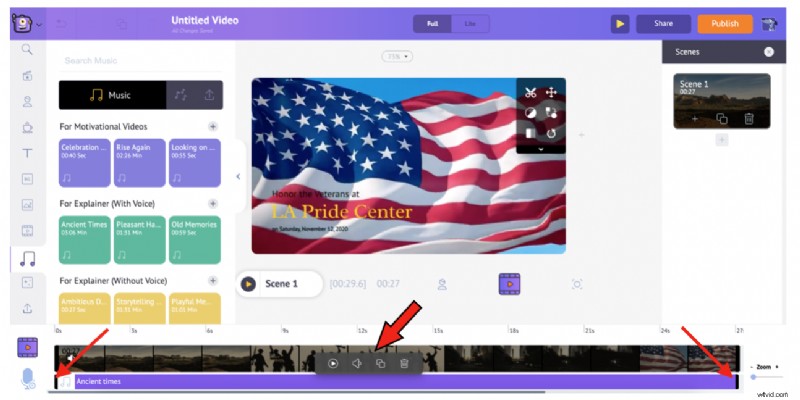
ライブラリから効果音を選択する:
音楽トラックに加えて、Animaker のライブラリにはいくつかの効果音があります。
ポップアップ効果音を追加したいですか?アニメーカーはそれを持っています。
ガラスが割れる音を追加したいですか?アニメーカーにもあります!
効果音を選択するには、音楽 の横にあるオプションをクリックします。 .
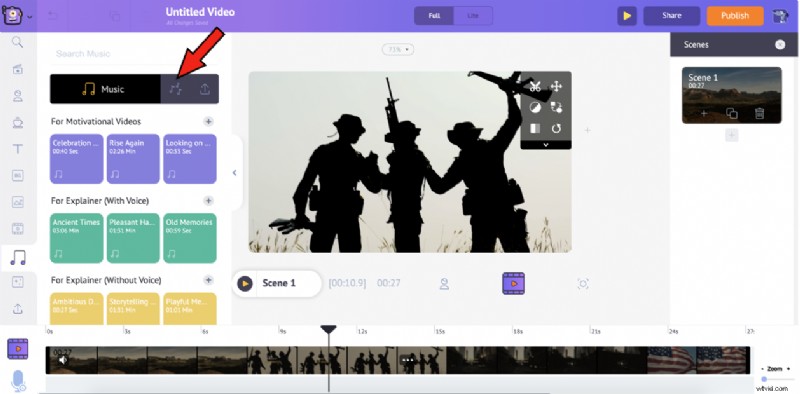
音楽トラックのように分類された多くの効果音を一覧表示します .
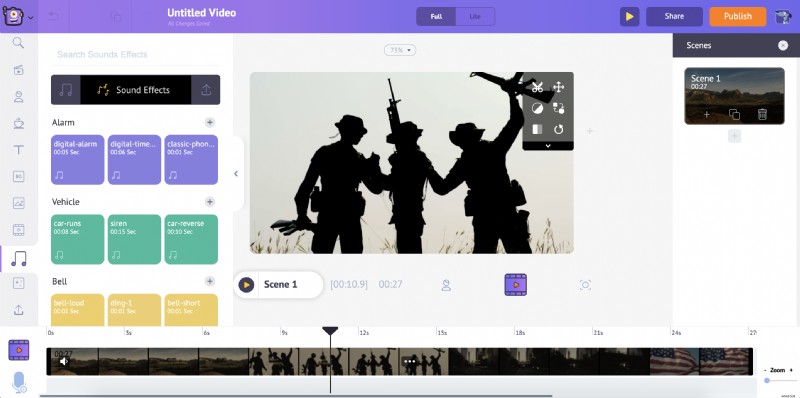
効果音を追加する手順は、ミュージック トラックの手順と同じです。効果音を追加したら、タイムライン上で移動してタイミングを調整できます。
作成したビデオに満足したら、公開 -> ビデオのダウンロード をクリックします。 .名前を変更し、好みのビデオ品質を選択してから、[ダウンロード] をクリックします。 .
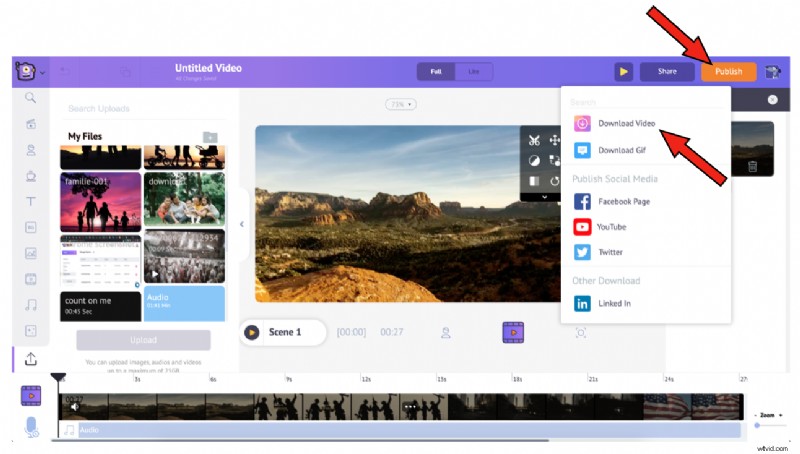
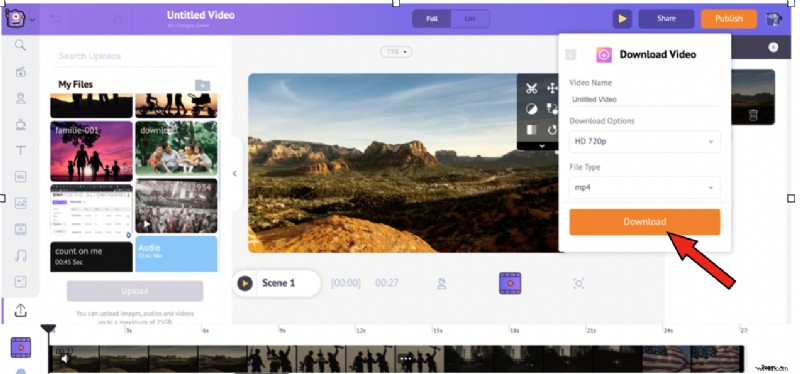
2. システムからトラックをアップロードする:
Animaker では、選択したオーディオ ファイルをアップロードすることもできます。唯一の前提条件は、ファイルが次のいずれかの形式である必要があることです:mp3 、m4a 、および wav .
アップロードする準備ができているクールな音楽を作成したとしましょう。プラットフォームに追加して動画を強化する手順は次のとおりです:
1. 音楽ファイルをアップロードする手順は、ビデオ クリップをアップロードする手順と似ています。アップロード オプションをクリックして、同じプロセスに従ってください。
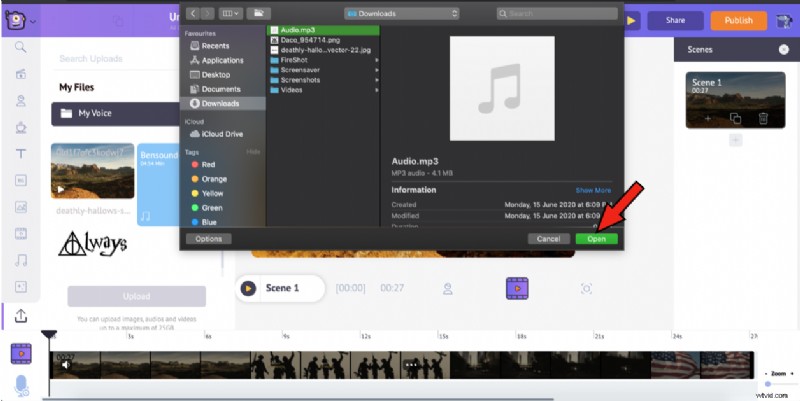
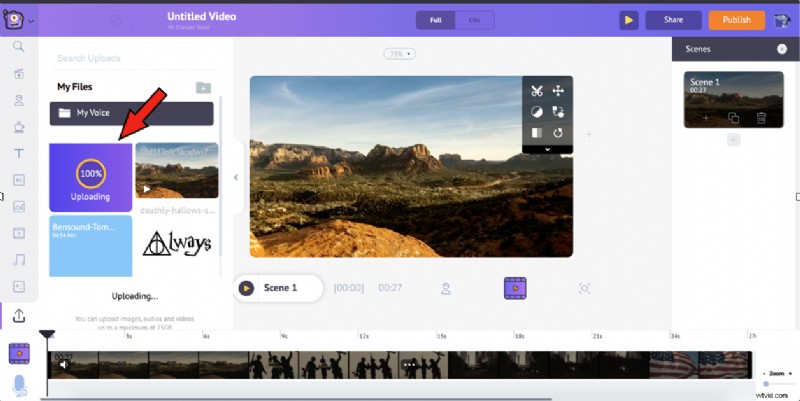
アップロードが完了したら、音楽トラックをクリックできます。すぐにタイムラインに追加されます。
必要に応じて、ビデオに合わせて音楽トラックを調整できます。完了したら、公開 -> ビデオのダウンロード をクリックします。 ビデオを取得します。
とても簡単ですよね?これらの簡単な手順に従うだけで、ビデオに大きな違いが生まれ、視聴者の心に再生され、グルーヴを感じられるようになります!

プロからのヒント:
動画の BGM として最適な特定の曲を思いついた場合は、それをライブラリにアップロードして動画に追加することができます。
ただし、すべてのクリエイティブが著作権フリーであるとは限らないため、音楽やクリエイティブを使用する前に注意してください。作成者に適切なクレジットを与えなかったためにビデオが削除されるのは残念です!また、作成者に単に「クレジットを与える」だけでは不十分な場合もあります。合法的に使用するには、作成者から適切な許可を得る必要があります。これには料金がかかります。
このような状況を避けるために、アニメーカーのライブラリの音楽トラックと同じように、「ぴったり」と考えた曲がロイヤリティ フリーであるかどうかを確認できます。この記事を読んで、ロイヤリティ フリーの音楽と、ロイヤリティ フリーの音楽を提供するさまざまなサイトについて理解してください。特定のサイトに集中する前に、ウェブサイトを比較してください。
サイトを選択し、選択したトラックをダウンロードしたら、上記の手順に従ってライブラリにアップロードし、ビデオに追加します。
質問や疑問がある場合は、コメント セクションで質問してください。喜んでお手伝いさせていただきます!
追伸:Animaker を使用して、ゼロからビデオを作成することもできます。カスタム キャラクター ビルダー、1 億の強力なストック アセット ライブラリ、人間のような TTS エンジン、4K ビデオ エクスポート、Giphy 統合など、多数の機能を備えています。 Animaker の全機能リストはこちらで確認できます。
